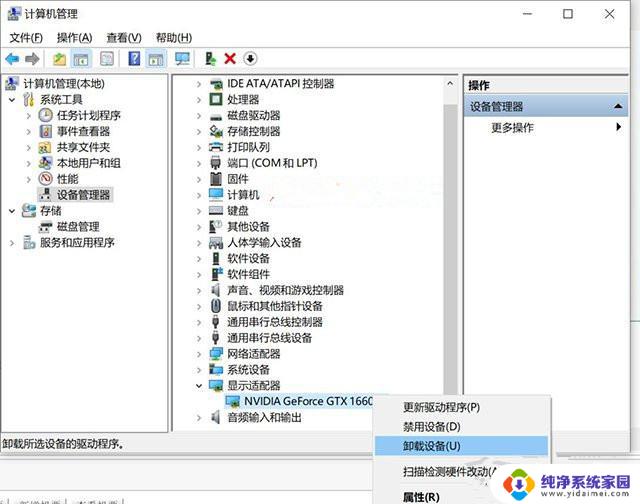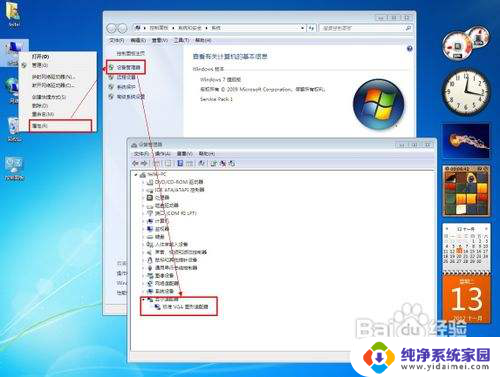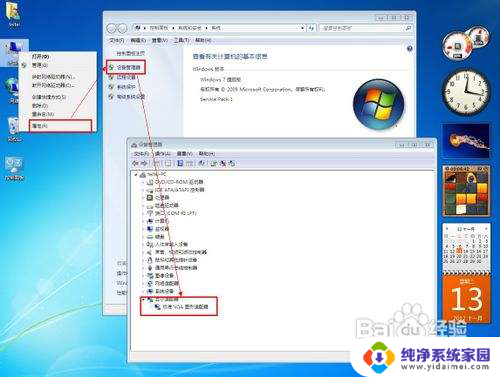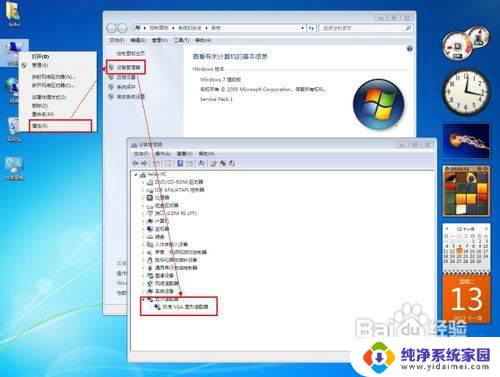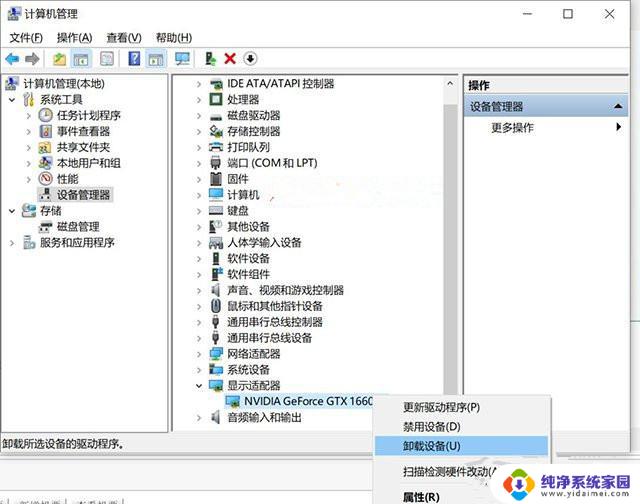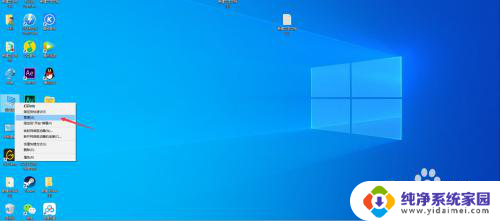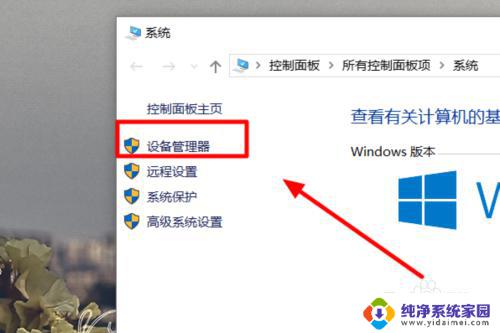显卡驱动在哪里卸载 显卡驱动卸载教程
显卡驱动在电脑中扮演着至关重要的角色,它直接影响着我们使用电脑时的图像质量和性能表现,有时我们可能需要卸载显卡驱动,无论是为了解决问题、更新驱动版本还是更换新的显卡。显卡驱动究竟在哪里可以进行卸载呢?接下来我们将探讨显卡驱动卸载的方法和技巧,帮助您顺利完成这一步骤。无论您是技术专家还是初学者,本教程都将为您提供清晰的指导,让您轻松卸载显卡驱动,以便进行下一步操作。让我们一起来了解吧!
步骤如下:
1.右击"我的电脑",选择"属性"。在弹出的窗口中选择"设备管理器",弹出设备管理器窗口,在该窗口中找到要卸载的显卡驱动程序,并双击。
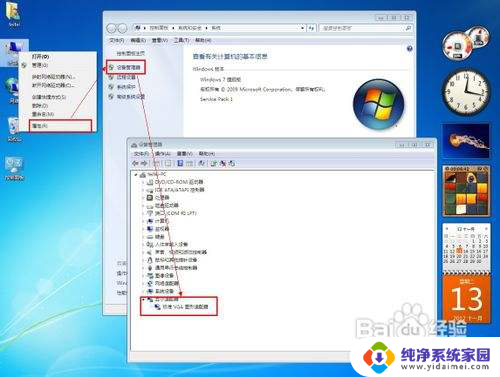
2.在打开的属性窗口中,选择"驱动程序"选项卡,单击"卸载"即可完成显卡驱动的卸载。然后点击确定回到设备驱动器窗口中。
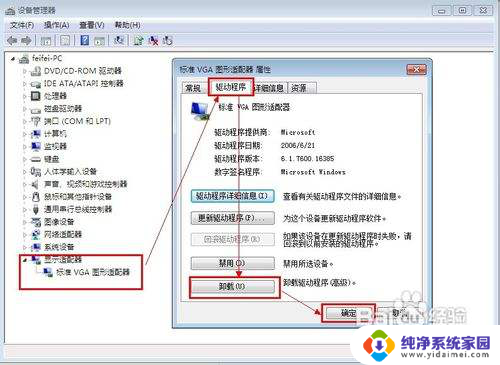
3.安装显卡驱动程序(如果此时有新显卡,刚需要打开主机箱。打新显卡插到对应的插槽上):在设备驱动器窗口中选择"操作" -> "选择扫描硬件改动",此时若有新的硬件存在或已安装到主机箱内的硬件存在但没有相应的驱动程序时,会弹出对话框,提示安装驱动程序。
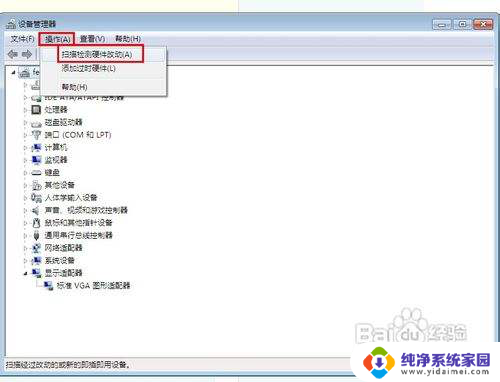

4.在弹出的硬件更新向导对话框中,点击进入下一步。Windows将进行硬件的查找工作,发现硬件后,下一步就要求你选择硬件的类型,在确定了类型后,下一步操作就是更新驱动程序。
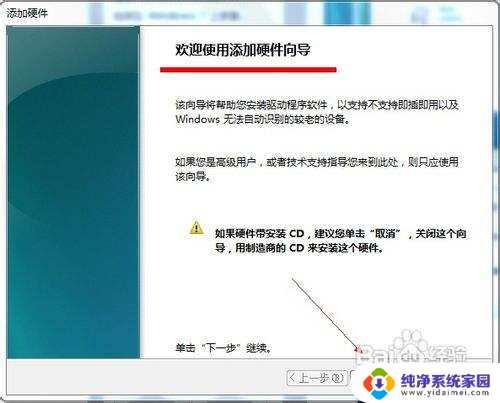
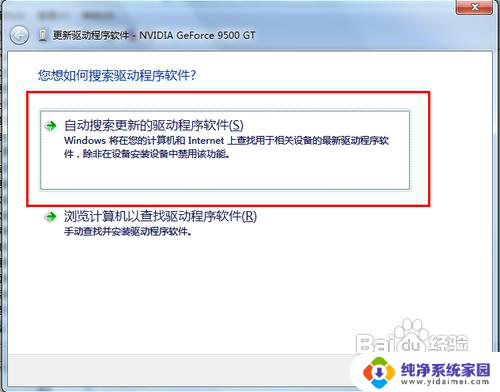
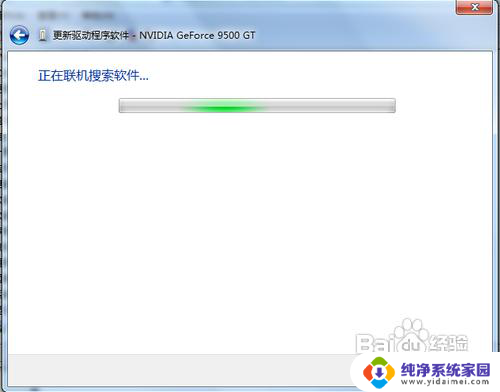
5.在选择了驱动程序的正确位置后,点击下一步,驱动程度将会被成功安装到计算机上。
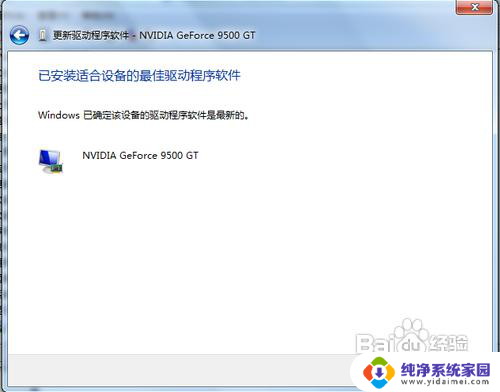
6.返回设备管理器窗口,查看新增加的设备是否开始正常工作。检查方法:如果对应的设备上没有感叹号图标,说明硬件的驱动正确被安装,此时硬件已经可以正常工作了。
以上就是关于显卡驱动在哪里卸载的全部内容,如果你遇到了相同的问题,可以按照以上方法来解决。